Monilla meistä, erityisesti kannettavien tietokoneiden käyttäjillä, on järjestelmässämme määritetty useampi kuin yksi Wi-Fi-verkkoprofiili. Saatat käyttää Wi-Fi-verkkoyhteyttä kahvilassa, jossa olet usein, ja muodostaa yhteyden toiseen verkkoon kotona tai toimistossa. Tämä viesti selittää kuinka varmuuskopioida ja palauttaa Wi-Fi-verkkoprofiilit Windows 7, 8 ja Windows 10 -käyttöjärjestelmissä.
Wi-Fi-profiilin salasanojen tallentaminen auttaa sinua muodostamaan yhteyden verkkoihin automaattisesti etäisyydellä, joutumatta kirjoittamaan SSID-tunnusta ja salasanaa joka kerta. Se on vielä hyödyllisempää, kun muodostat yhteyden piilotettuihin verkkoihin.
Piilotetut verkot ovat kuormituspisteitä, joissa SSID-lähetys on kytketty pois päältä - mikä tarkoittaa, että sinun on kirjoitettava SSID (jos tiedät nimen) PSK: n lisäksi yhteyden muodostamiseen verkkoon.
Lisäksi haluat ehkä varmuuskopioida kaikki tallennetut Wi-Fi-profiilit salasanoillaan viemällä kokoonpanon XML-tiedostoihin.
Varmuuskopioi Wi-Fi-profiilit viemällä ne XML-tiedostoihin
Luo kansio, johon haluat tallentaa Wifi-profiilisi. Avaa kansio. Avaa Tiedosto-valikosta komentokehote-ikkuna.

Kirjoita konsoli-ikkunaan seuraava ja paina ENTER:
netsh wlan -vientiprofiili
Sinun pitäisi nähdä seuraava tulos - kertoo, että vienti onnistui jokaiselle Wi-Fi-profiilille.
Liitäntäprofiili "XT1068 4219" on tallennettu tiedostoon ". \ Wi-Fi-XT1068 4219.xml". Ramesh-liitäntäprofiili on tallennettu tiedostoon ". \ Wi-Fi-Ramesh.xml". Liitäntäprofiili "HUAWEI-E8221-a974" on tallennettu tiedostoon ". \ Wi-Fi-HUAWEI-E8221-a974.xml" onnistuneesti.
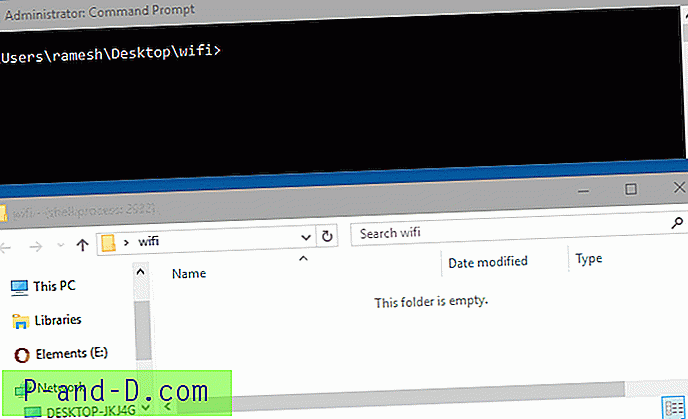
Tiedostot luodaan samassa hakemistossa, jossa olet tällä hetkellä. XML-tiedostot sisältävät tietoja Wi-Fi-profiileista, kuten SSID, suojaus- ja salaustyyppi, salasana, automaattisen yhteyden asetus, MAC-osoitteen satunnaistamisvalinta jne.
Tunnuslause tai esijaettu avain (PSK) on salattu XML-tiedostoon. Mutta jos joudut viemään profiilin salasanalla selkeässä muodossa, käytät seuraavaa komentoa:
netsh wlan -profiiliavain = tyhjennä
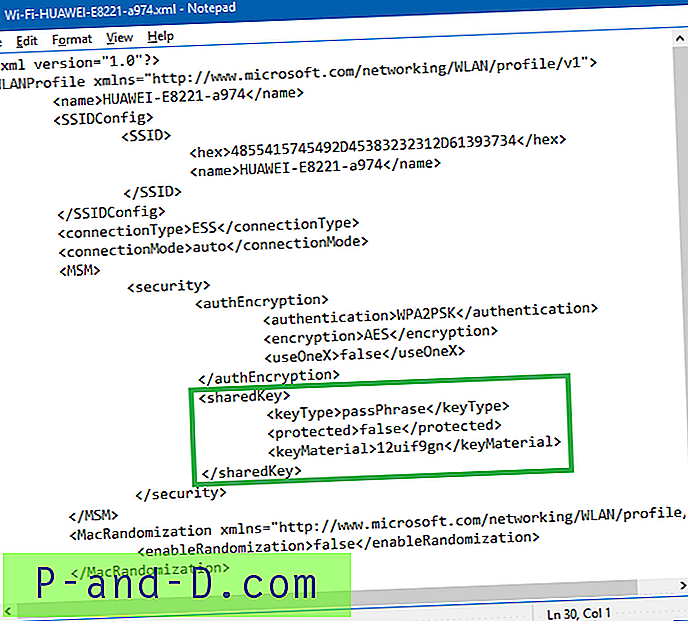
Netsh-komentorivin ohje - “Vie” -parametri
netsh wlan export profile /? Usage: export profile [name=] [folder=] [[interface=]] [key=] Parameters: Tag Value name - Name of the profile to export. folder - Name of the folder in which the profile XML files will be saved. interface - Name of the interface which has this profile configured. key - To display the key in plain text, set key=clear. Remarks: Saves the selected profiles into XML files in the specified folder. For each exported profile, the output file will be named as "Interface Name-Profile Name.xml". Parameters folder, name and interface are all optional. If profile name is given then the specified profile will be saved. Otherwise profiles on any interface will be saved. If the folder parameter is provided it must specify an existing folder accessible from the local computer. It can either be an absolute path, or a relative path to the current working directory. In addition, "." refers to the current working directory, and ".." refers to the parent directory of the current working directory. The folder name cannot be a UNC (Universal Naming Convention) path. By default profiles will be saved in the current working directory. If interface name is given, only the specified profile on the given interface will be saved. Otherwise all profiles with the given name on the system will be saved. If a key in plain text is required and the caller is local administrator, output XML file will include the key in plain text. Otherwise, the output XML file will include encrypted key. Examples: export profile name="profile 1" folder=c:\profiles interface="Wireless Network Connection" export profile name="profile 2" folder=. export profile name="profile 3" folder=. key=clear Kuten yllä näet, voit viedä yksittäisiä Wi-Fi-profiileja määrittämällä sen nimen ja käyttöliittymän (jos järjestelmässä on useita Wi-Fi-liittymiä). Voit myös mainita lähtökansion polun.
Nimi-, käyttöliittymä- ja kansioparametrit ovat kuitenkin valinnaisia. Jos näitä parametreja ei määritetä, kaikki Wi-Fi-profiilit viedään oletuksena nykyiseen kansioon.
Pikavinkki: Voit tarkastella Wi-Fi-liittymien ja -yhteyksien luetteloa suorittamalla komennon: "netsh wlan show profiles" .
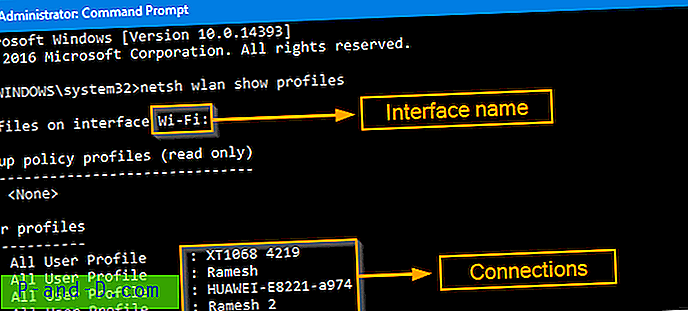
Tuo Wi-Fi-profiili XML-tiedostosta
Varmuuskopioidut XML-tiedostot voidaan palauttaa tarvittaessa takaisin - varsinkin kun poistat Wifi-yhteyden vahingossa napsauttamalla Unohda-painiketta, etkä muista piilotetun verkon SSID-tunnusta ja sen salasanaa. XML-tiedostot ovat hyödyllisiä myös Windowsin puhtaan asennuksen jälkeen tai jos haluat tuoda ne muihin järjestelmiin.
Voit tuoda XML-tiedoston profiilin lisäämiseksi uudelleen käyttämällä tätä komentoa:
netsh wlan lisää profiili "xml-tiedostonimi"
esimerkki
netsh wlan lisää profiili "d: \ wlan profiilit \ Wi-Fi-XT1068 4219.xml"

Seuraava lähtö näkyy:
Profiili XT1068 4219 lisätään Wi-Fi-käyttöliittymään.
Se siitä. Profiili on nyt uudelleen luotu. Toista sama jokaiselle lisättävälle Wi-Fi-profiilille.



![[Korjaa] -kansiot päivittyvät automaattisesti, jos työpöydän diaesitys ja korostusväri otetaan käyttöön Windows 10: ssä](http://p-and-d.com/img/microsoft/898/folders-refresh-automatically-if-desktop-slideshow.jpg)

